配置坐席
添加管理员用户
访问超级管理员后台 ,左侧导航选择 Users ,然后执行下面步骤:
- 填写
Name - 填写
Email,一般为该公司的域名邮箱,比如 harry@wangxutech.com - 设置
Password,注意密码必须为强密码,即 包含大小写字母+数字+特殊字符 - 设置
Confirmed at,点击右侧日历图标,选择今天即可
特别注意:
Type 不要选择!
Type 不要选择!
Type 不要选择!
创建成功后,会自动跳转到用户编辑页面:
-
选择
Account进行关联,即上一页中的创建坐席 -
设置 Role 为
Administrator -
点击
Create Account User按钮
添加普通客服人员
方法一:
重复上面的步骤,只是注意:将 Role 设为 Agent 即可。
方法二:
用上面创建好的管理员账号登陆,然后在坐席后台 创建客服账号:设置 -> 客服代理 -> 添加客服
注意:
方法二需要邮箱验证,请务必先确认邮箱可用
至此,账户和用户均已创建完成,可以正常登录到坐席后台 使用了。
获取分享 ID
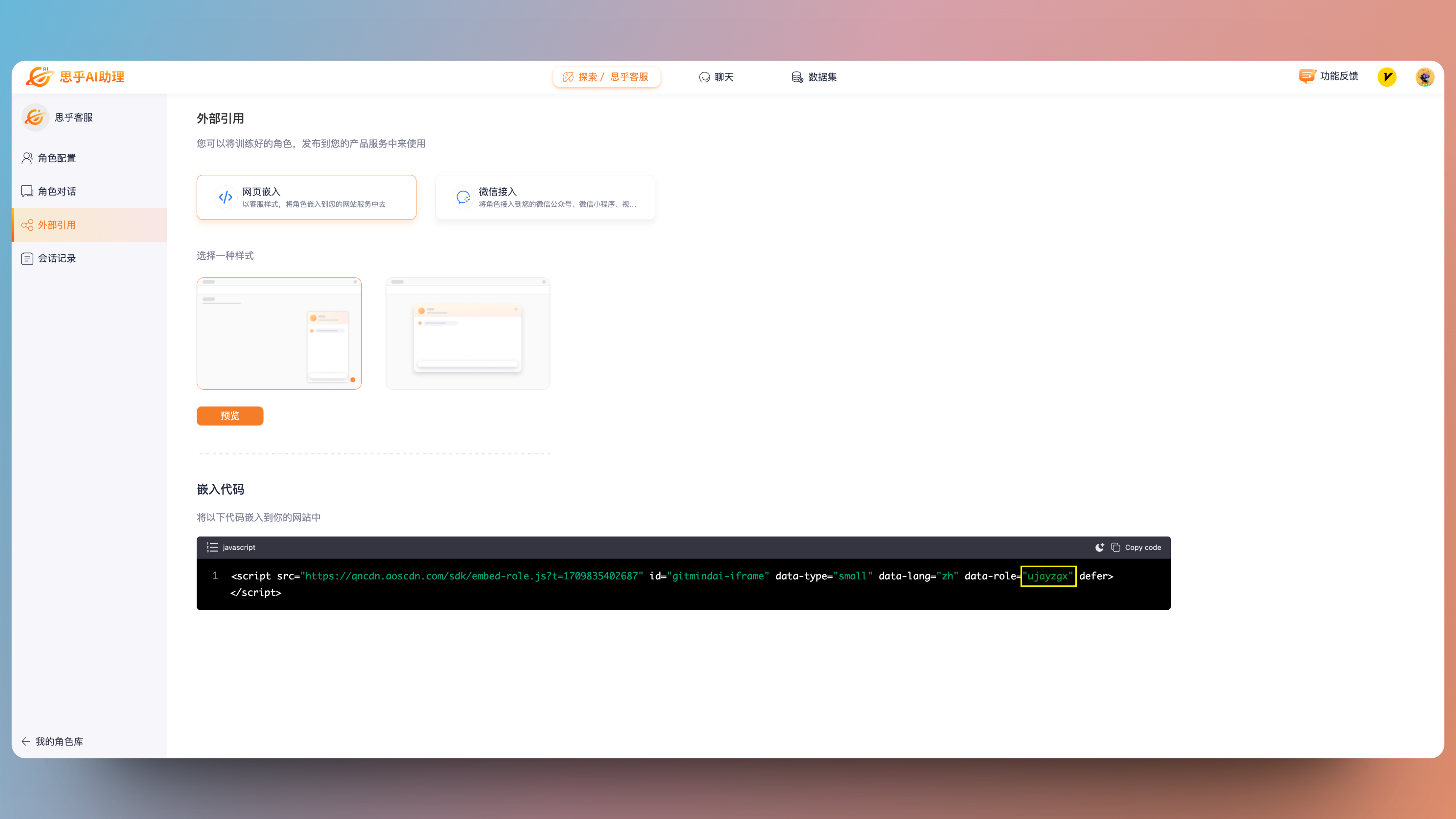
在上图位置,找到 data-role=ujayzgx ,其中 ujayzgx 即为分享 ID,将这个 ID 记录下来,下面要用到。
进入超级管理员后台创建机器人
访问超级管理员后台,然后执行下面步骤:
- 打开
Agent Bots页面 - 创建机器人,点击右上角
New agent bot按钮 - 填写机器人名称
Name,建议 国内用中文,海外用英文 ,这样看起来清晰 - 选择对应的
Account,比如:#1 WangxuTech - 设置
Outgoing url为 http://127.0.0.1:5227/webhook/v1/bots/8888888?robot_id=2®ion=aw这里的 id ,即为上面获取到的分享 ID
注意:
由于小思 AI 区分了国内外,因此需要加上 region 参数
a. region=aw 表示调用国内的角色,比如 ?robot_id=2®ion=aw
b. region=gw 表示调用境外的角色,比如 ?robot_id=2®ion=gw
- 点击
Create Agent bot按钮进行保存,即可创建成功。示例:
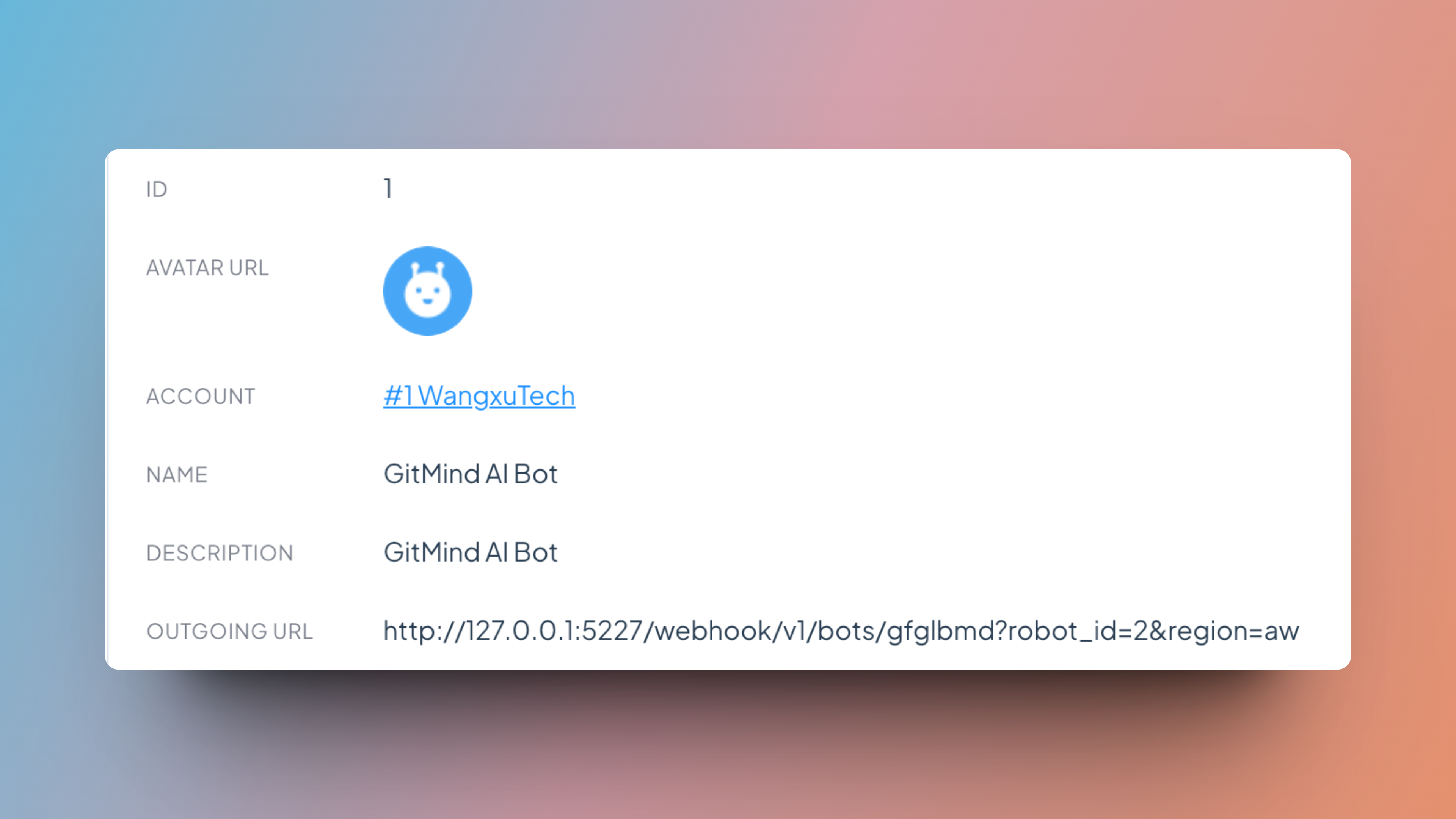
目录